이번 포스팅에서는 MS 워드 자간 줄이기, 장평 조절 방법에 대해 정리해보았습니다. MS 워드(Word)로 문서를 작성할 때 ‘자간(글자 간격)’을 줄이거나 늘리는 방법과 관련 단축키 활용 방법, 그리고 자간과 함께 알아두면 좋은 ‘장평(글자 폭)’ 조절 방법에 대해 살펴보았습니다.
아무리 공들여 작성한 보고서나 제안서의 내용이 아무리 훌륭하더라도, 글자들이 너무 빽빽하게 붙어 있거나 반대로 듬성듬성 떨어져 있다면 글을 읽기도 전에 답답함이나 산만함을 느끼게 되고, 이는 곧 내용 전달의 방해로 이어집니다. 좋은 문서는 내용뿐만 아니라 그 내용을 담는 ‘형식’ 또한 중요하기 때문입니다.
‘자간’은 바로 이 글자들 사이에 ‘숨 쉴 공간’을 만들어주는 역할을 합니다. 적절한 자간은 독자의 눈이 편안하게 글줄을 따라가도록 돕는 ‘가이드 레일’이며, 문서 전체에 안정감과 신뢰감을 부여하는 디자인 요소입니다. 특히, 아슬아슬하게 다음 줄로 넘어가는 단어를 한 줄에 보기 좋게 넣거나, 제목을 더 세련되게 강조하는 등 세밀한 자간 조절은 문서의 완성도를 한 차원 끌어올려줍니다.
‘장평(글자 폭)’은 글자 자체의 가로 폭을 조절하여 글자의 모양을 날씬하게 하거나 뚱뚱하게 만듭니다. 자간이 글자와 글자 ‘사이’의 간격을 다룬다면, 장평은 글자 ‘자체’의 비율을 변형시키는 개념입니다. 예를 들어, 좁은 공간에 많은 글자를 넣어야 할 때 장평을 살짝 줄이면 글자가 차지하는 공간이 줄어들어 내용을 효과적으로 압축할 수 있습니다. 반대로 제목이나 특정 단어를 넓게 펼쳐 시각적인 안정감을 주고자 할 때 장평을 늘리기도 합니다.
자간과 장평은 서로 보완적인 관계에 있습니다. 자간 조절만으로 어색해 보이는 부분을 장평을 미세하게 조정하여 자연스럽게 만들 수 있으며, 이 두 가지 기능을 함께 활용하면 문서의 가독성과 디자인적 완성도를 극대화할 수 있습니다.
이번 포스팅에서는 우선 MS 워드 자간 줄이기 늘리기 조절 방법과 단축키에 대해 살펴보고, 자간과 함께 알아두면 유용한 MS 워드 장평 조절 방법에 대해서도 정리해보았습니다.
MS 워드 자간 줄이기 늘리기 방법
워드 자간 줄이기/늘리기 조절하는 방법은 아래와 같습니다. 단축키로는 Ctrl+D만 기억하면 쉽게 자간 조절이 가능 합니다.
1. 자간을 조절할 텍스트 블록 지정 > 글꼴 고급 설정 창 열기 (단축키: Ctrl + D)
먼저, 자간을 변경하고 싶은 부분을 마우스 왼쪽 버튼으로 누른 채 드래그하여 블록으로 지정합니다. 특정 단어, 한 문단, 혹은 Ctrl+A를 눌러 문서 전체를 선택할 수 있습니다. 텍스트를 블록으로 지정한 상태에서, 키보드의 Ctrl 키와 D 키를 함께 누릅니다. 즉시 [글꼴] 대화상자가 나타납니다.
참고로, 블록 지정 후 마우스 오른쪽 버튼을 클릭하여 [글꼴(F)…] 메뉴를 선택하거나, 상단 [홈] 탭의 [글꼴] 그룹 오른쪽 하단에 있는 작은 화살표 아이콘을 클릭해도 동일한 창을 열 수 있습니다.
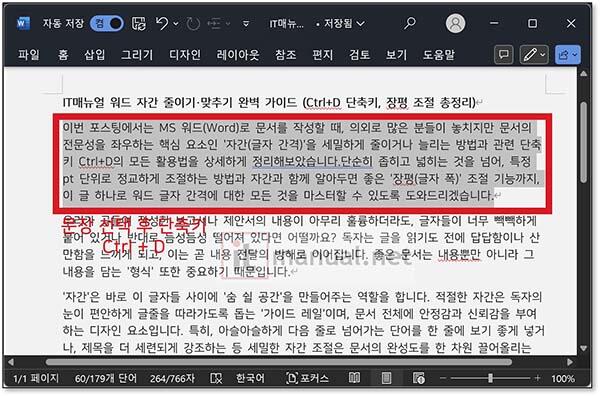
2. [고급] 탭에서 ‘문자 간격’ 설정하기
[글꼴] 대화상자가 열리면, 두 번째 탭인 [고급] 탭을 클릭합니다. 이곳에서 자간과 관련된 모든 세부 설정을 할 수 있습니다.
- 간격(S): 드롭다운 메뉴를 클릭하면 ‘표준’, ‘넓게’, ‘좁게’ 세 가지 옵션을 선택할 수 있습니다.
- 넓게: 글자 사이 간격을 표준보다 넓힙니다.
- 좁게: 글자 사이 간격을 표준보다 좁힙니다.
- 값(Y): ‘넓게’ 또는 ‘좁게’를 선택한 후, 오른쪽의 ‘값’ 입력 창에서 직접 숫자를 입력하여 pt(포인트) 단위로 간격을 정밀하게 조절할 수 있습니다. 숫자가 클수록 변화의 폭이 커집니다.
- 미리 보기: 창 하단의 미리 보기 영역에서 내가 설정한 자간이 텍스트에 어떻게 적용되는지 실시간으로 확인할 수 있어 매우 편리합니다.

간격 설정이 완료되었다면 [확인] 버튼을 누릅니다. 블록으로 지정했던 텍스트의 자간이 설정한 값으로 즉시 변경된 것을 확인할 수 있습니다.

자간과 함께 알면 좋은 워드 장평 조절하기
자간이 ‘글자와 글자 사이의 간격’을 조절하는 것이라면, 장평은 ‘글자 자체의 가로 폭’을 조절하는 기능입니다. 자간 조절만으로 원하는 결과를 얻기 어려울 때 함께 사용하면 매우 유용합니다.
1. 워드 장평 조절할 텍스트 블록 지정 > 글꼴 고급 설정 창 열기 (단축키: Ctrl + D)
자간 조절과 동일하게, 텍스트를 블록 지정한 후 Ctrl + D를 눌러 [글꼴] 대화상자를 엽니다.

2. [고급] 탭에서 워드 장평 조절하기
[고급] 탭의 ‘문자 간격’ 바로 위에 있는 ‘장평(C)’ 항목을 찾습니다.
- 설정: 기본값은 100%입니다. 이보다 작은 값(예: 98%)을 입력하면 글자 폭이 미세하게 홀쭉해지고, 큰 값(예: 105%)을 입력하면 뚱뚱해집니다.
- 활용 팁: 한 줄 끝에 애매하게 한두 글자가 다음 줄로 넘어갈 때, 해당 줄 전체의 장평을 99%나 98%로 살짝만 줄여주면 글자 모양의 왜곡을 최소화하면서 자연스럽게 한 줄에 맞출 수 있습니다.

워드 장평 조절 설정이 끝나고 확인 버튼을 누르면 아래와 같이 장평이 줄어든 것을 확인할 수 있습니다.

워드 자간 늘리기/줄이기 단축키 및 핵심 기능 요약
| 작업 | 단축키 / 메뉴 | 설명 |
| 글꼴 고급 설정 창 열기 | Ctrl + D | 자간, 장평, 위치 등 모든 글꼴 고급 옵션을 설정하는 가장 빠른 핵심 단축키 |
| 문서 전체 선택 | Ctrl + A | 문서 전체의 자간이나 장평을 일괄적으로 통일시킬 때 먼저 사용 |
| 자간 조절 | Ctrl+D → [고급] → [문자 간격] | ‘넓게/좁게’를 선택하고 pt 단위로 정밀하게 간격을 조절 |
| 장평 조절 | Ctrl+D → [고급] → [장평] | 글자 자체의 가로 폭을 % 단위로 조절하여 미세한 길이 맞춤 가능 |
※ 참고: 워드에는 포토샵이나 일러스트레이터처럼 자간을 직접 1pt씩 늘리거나 줄이는 단축키는 없으며, Ctrl+D를 통해 조절하는 것이 정식 방법입니다.
실전 활용 팁 및 주의사항
- 팁 1: 한 줄에 아슬아슬하게 걸친 글자 맞추기
문단 마지막 줄에 단어 하나만 덩그러니 남아 보기 싫을 때, 해당 문단 전체를 블록 지정하고 Ctrl+D를 눌러 간격을 ‘좁게’ 0.1pt ~ 0.3pt 정도로 미세하게 조절하면 감쪽같이 한 줄로 합쳐지는 경우가 많습니다. - 팁 2: 제목이나 헤드라인 강조하기
문서의 제목을 블록 지정하고 간격을 ‘넓게’ 1.0pt ~ 1.5pt 정도로 설정하면, 텍스트에 여유 공간이 생기면서 훨씬 더 세련되고 주목도 높은 제목을 만들 수 있습니다. - 주의사항: 과도한 조절은 금물
특히 장평은 95% 이하 혹은 105% 이상으로 과도하게 조절하면 글꼴 고유의 형태가 왜곡되어 오히려 가독성을 해칠 수 있습니다. 자간과 장평은 언제나 그 변화를 눈치채기 어려울 정도로 ‘미세하게’ 조절하는 것이 핵심입니다.
참고로 마이크로소프트 고객지원 페이지에서 텍스트 간격 변경에 대해서 가볍게 안내하고 있습니다.
워드 문서의 자간 조절은 아주 작은 차이처럼 보이지만, 문서 전체의 인상과 가독성을 좌우하는 결정적인 디테일입니다. 핵심 단축키 Ctrl+D 하나만 제대로 기억하고 활용한다면, 전문가 수준으로 텍스트를 다듬고 문서의 완성도를 극대화할 수 있습니다.
앞선 포스팅에서 정리한 MS 워드 관련 글은 아래와 같습니다.
MS 워드 화살표 없애기 1분 끝내기 (서식기호 탭 표시, 엔터 표시 설정 방법)
MS 워드 페이지 나누기 설정 및 삭제 방법 10초 끝내기

